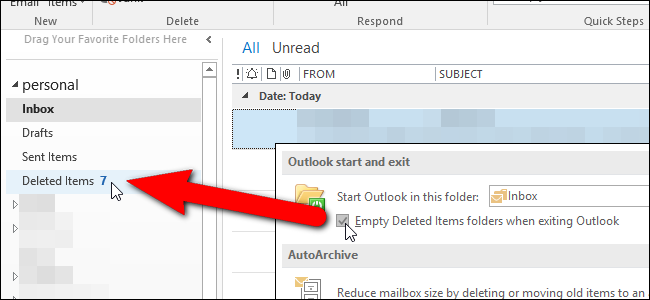
Cuando elimina correos electrónicos, tareas, elementos del calendario o notas en Outlook, se mueven a la carpeta Elementos eliminados. Esta carpeta no se vacía hasta que lo hace manualmente, al menos de forma predeterminada. Si lo desea, puede hacer que Outlook vacíe esta carpeta automáticamente cuando salga del programa.
NOTA: Es posible que observe un número en negrita o un número entre corchetes en su carpeta Elementos eliminados. De forma predeterminada, Outlook muestra cuántos elementos no leídos hay en su carpeta Elementos eliminados (un número en negrita), pero puede elegir mostrar cuántos elementos totales hay en la carpeta (un número entre paréntesis).
Para activar la opción de vaciar automáticamente la carpeta Elementos eliminados, haga clic en la pestaña «Archivo».
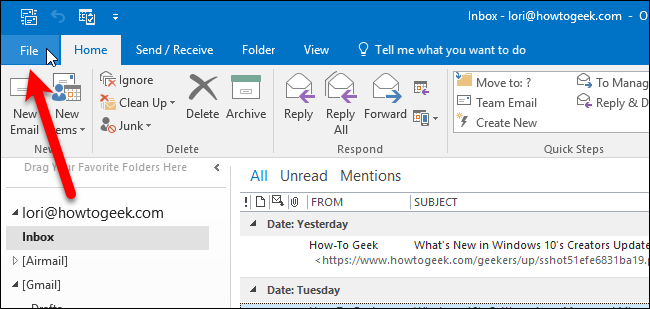
En la pantalla del backstage, haga clic en «Opciones» en la lista de opciones de la izquierda.
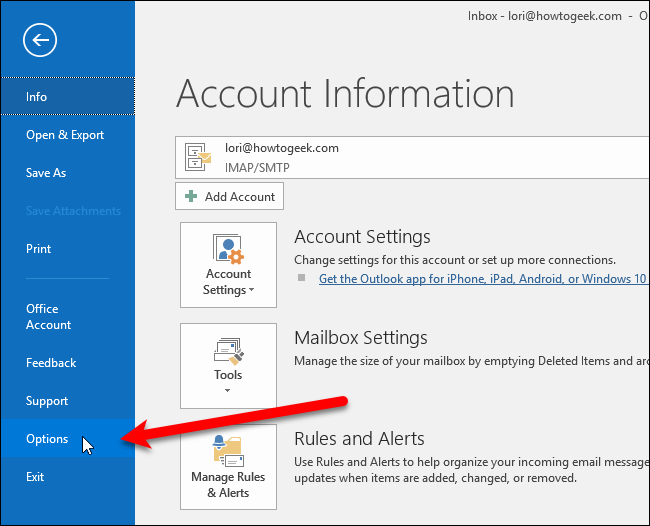
Haga clic en «Avanzado» en la lista de elementos en el lado izquierdo del cuadro de diálogo Opciones de Outlook.
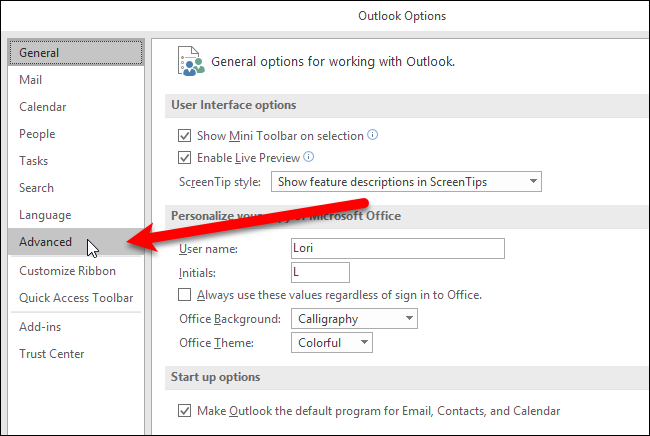
En la sección de inicio y salida de Outlook, haga clic en la casilla de verificación «Vaciar carpetas de elementos eliminados al salir de Outlook» para que haya una marca de verificación en la casilla.
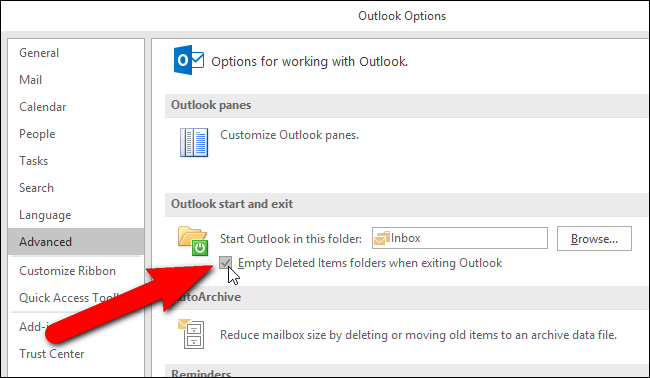
Haga clic en «Aceptar» para aceptar el cambio y cerrar el cuadro de diálogo Opciones de Outlook.
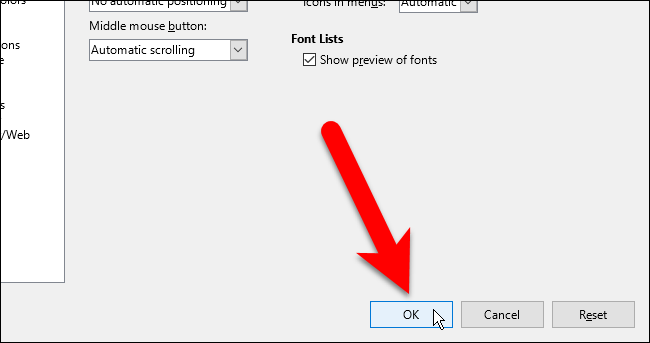
Cuando sale de Outlook, aparece un cuadro de diálogo de confirmación para asegurarse de que desea eliminar los elementos. Si decide que no desea eliminar los elementos, haga clic en «No». De lo contrario, haga clic en «Sí».
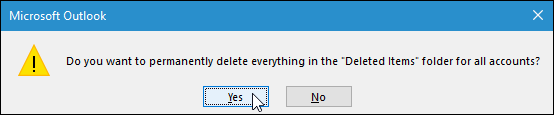
Esto también funciona en las carpetas Papelera de cualquier cuenta de Gmail que haya agregado como cuentas IMAP en Outlook.